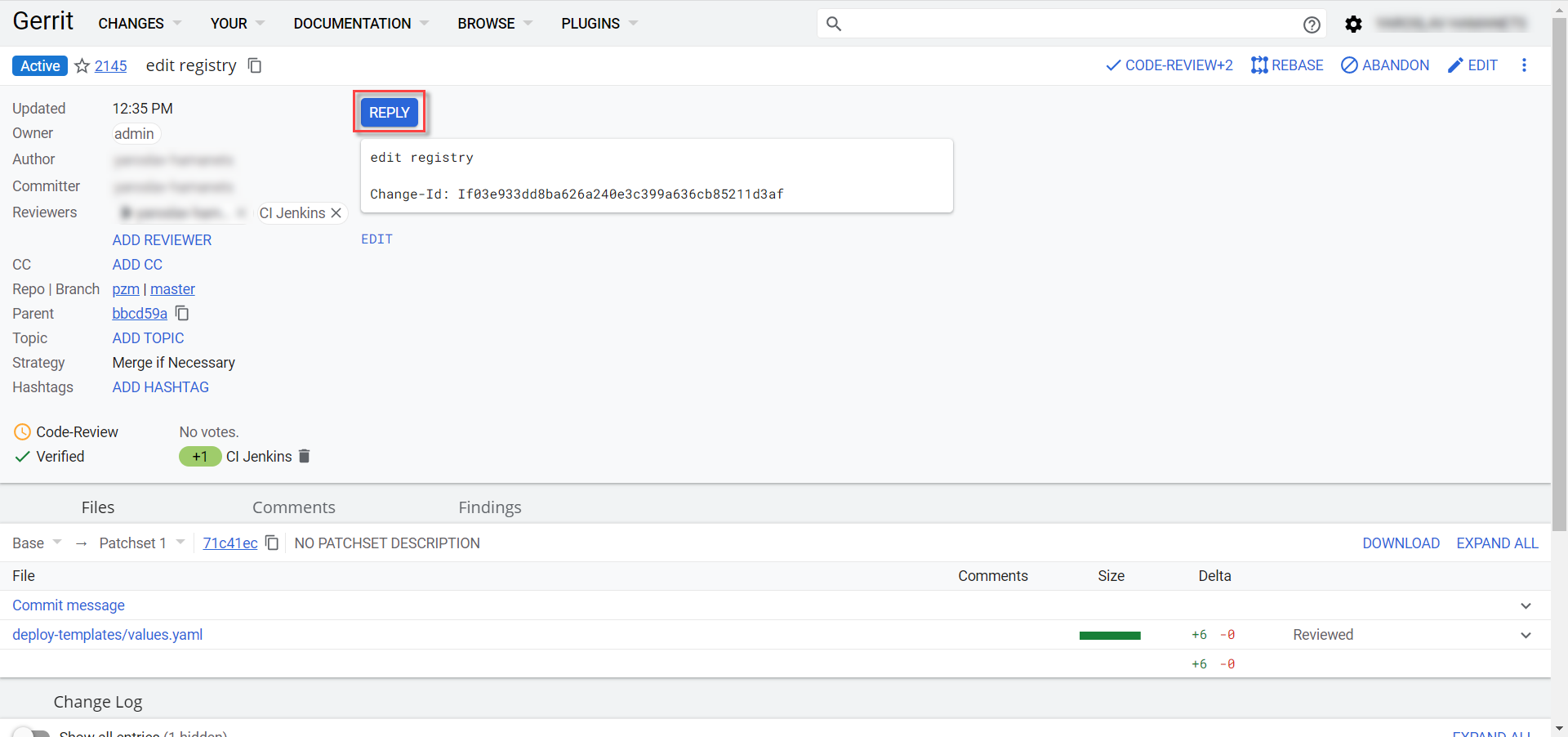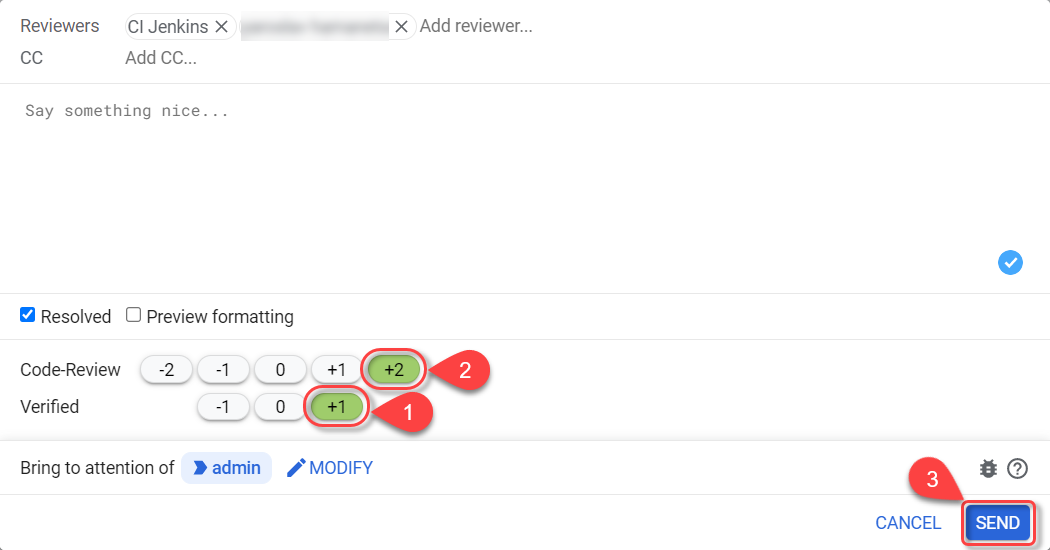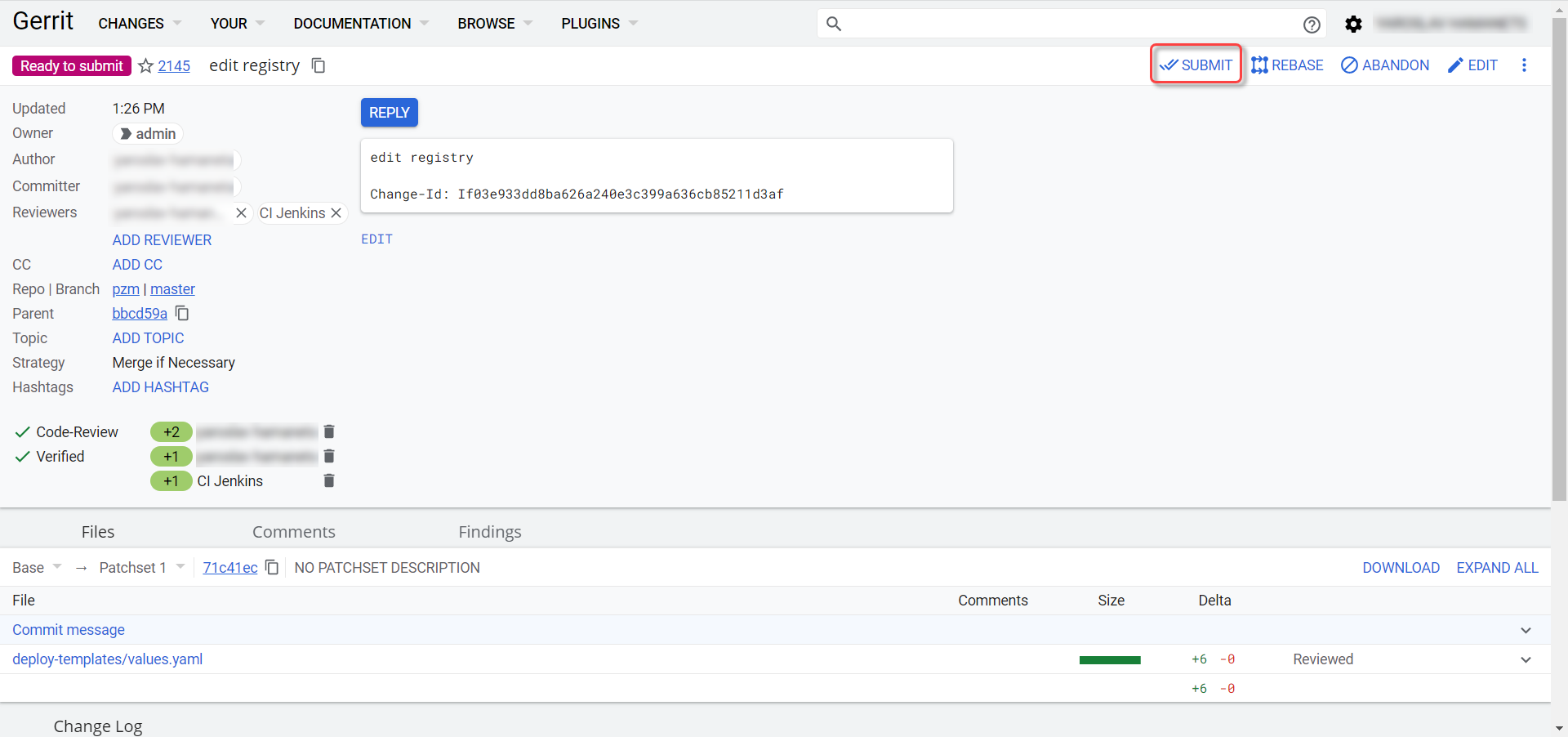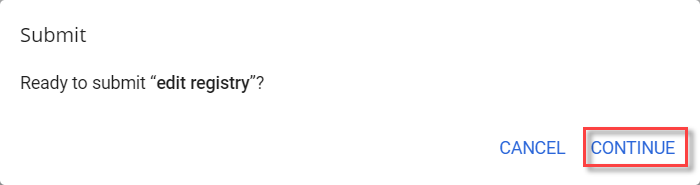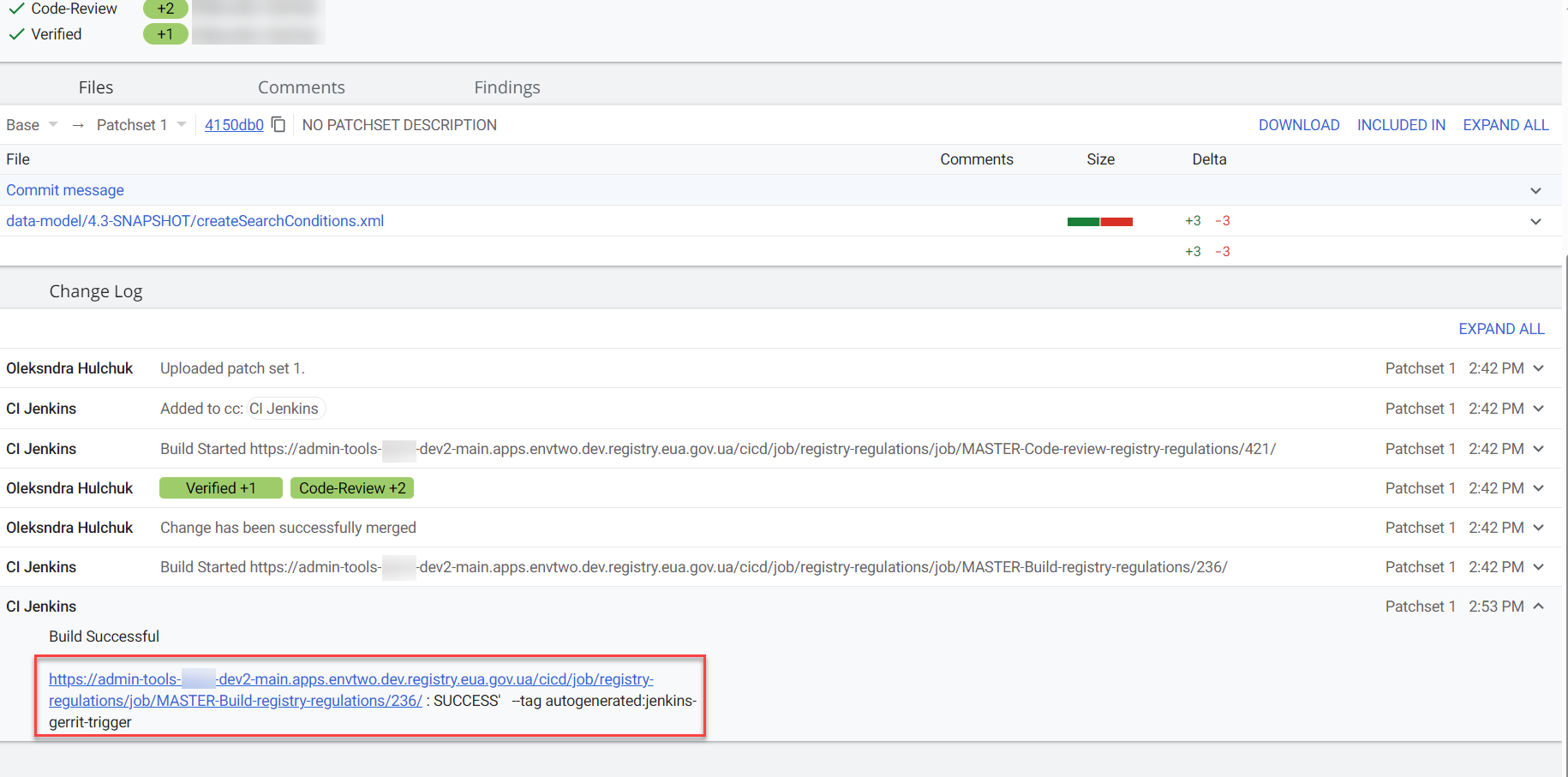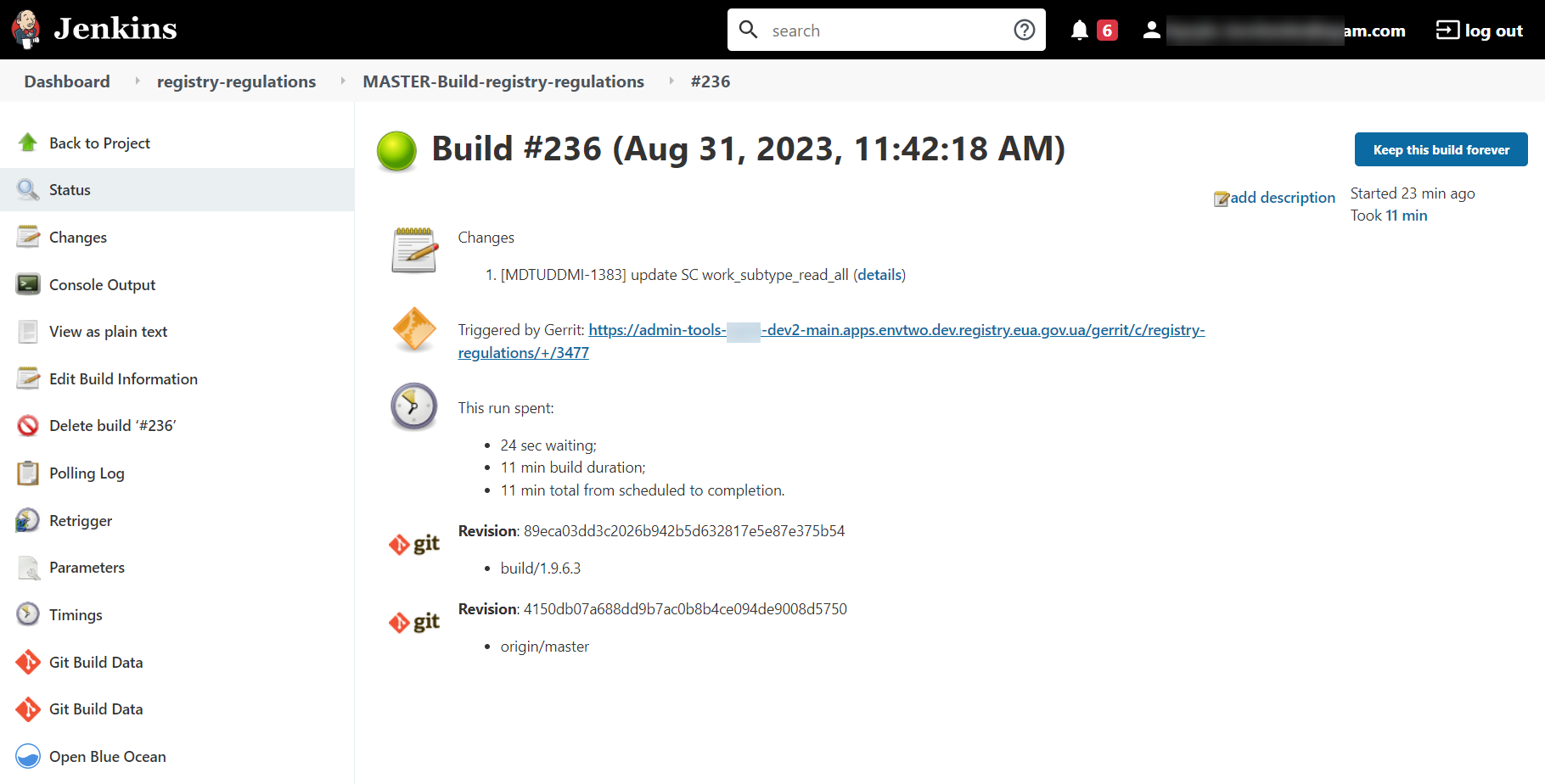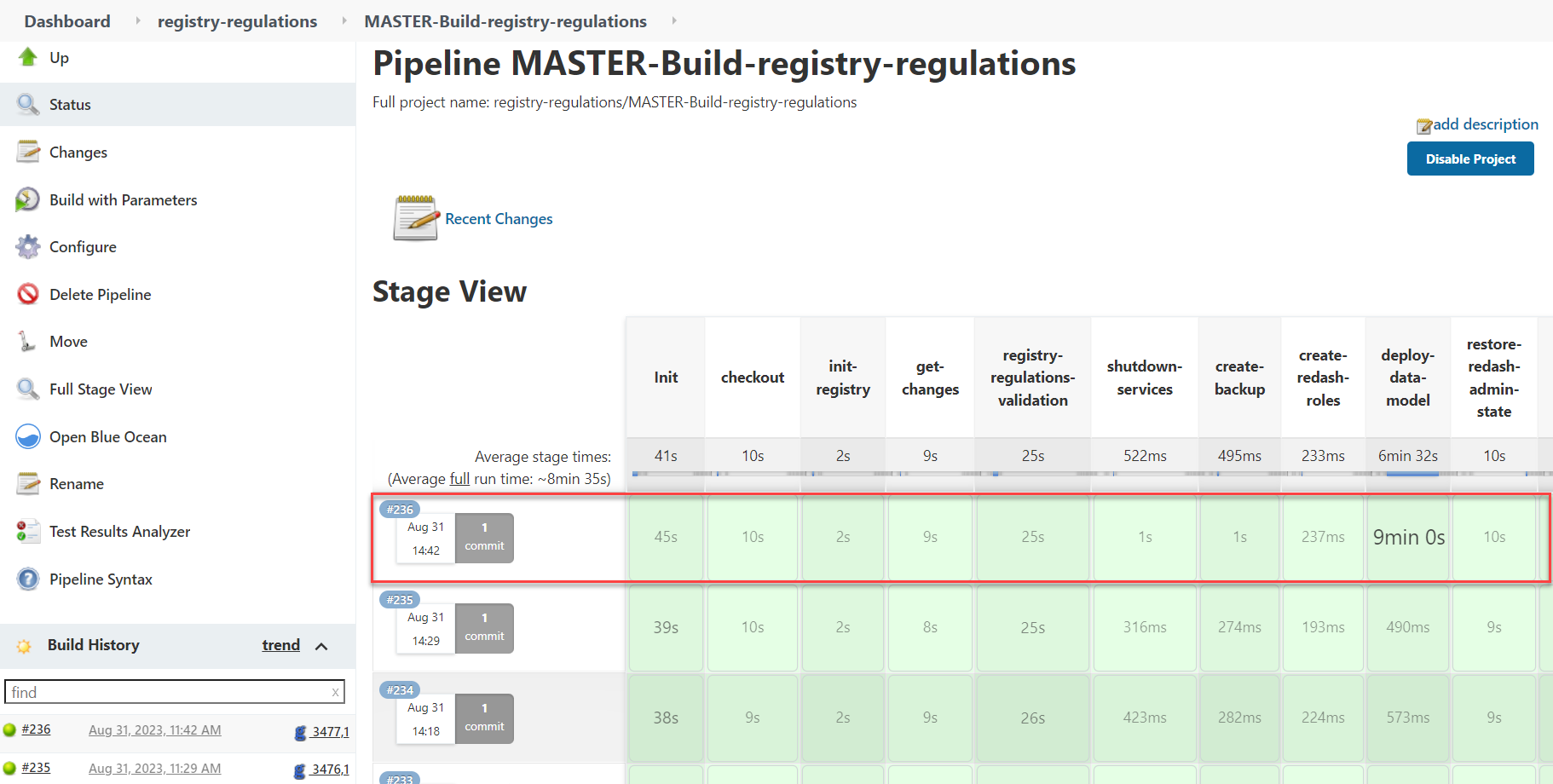Створення адміністраторів реєстру
| 🌐 Цей документ доступний українською та англійською мовами. Використовуйте перемикач у правому верхньому куті, щоб змінити версію. |
1. Загальний опис
Адміністратори реєстру — службові адміністратори, які виконують функції підтримки реєстрів, а також розгортання та супроводу регламентів відповідних реєстрів.
|
Детальніше про класи ролей Платформи та їх функціональні обов’язки ви можете переглянути за посиланням: |
Після Створення адміністраторів Платформи та розгортання реєстру, ви можете додавати адміністраторів цього реєстру.
| Найпершого службового адміністратора реєстру має створити адміністратор Платформи з відповідними правами доступу. Надалі службовий адміністратор реєстру може додавати інших адміністраторів реєстру самостійно. |
2. Призначення адміністраторів
Щоб створити першого адміністратора, виконайте наступні кроки:
-
Увійдіть до адміністративної панелі Control Plane. Використовуйте попередньо отримані логін та пароль.
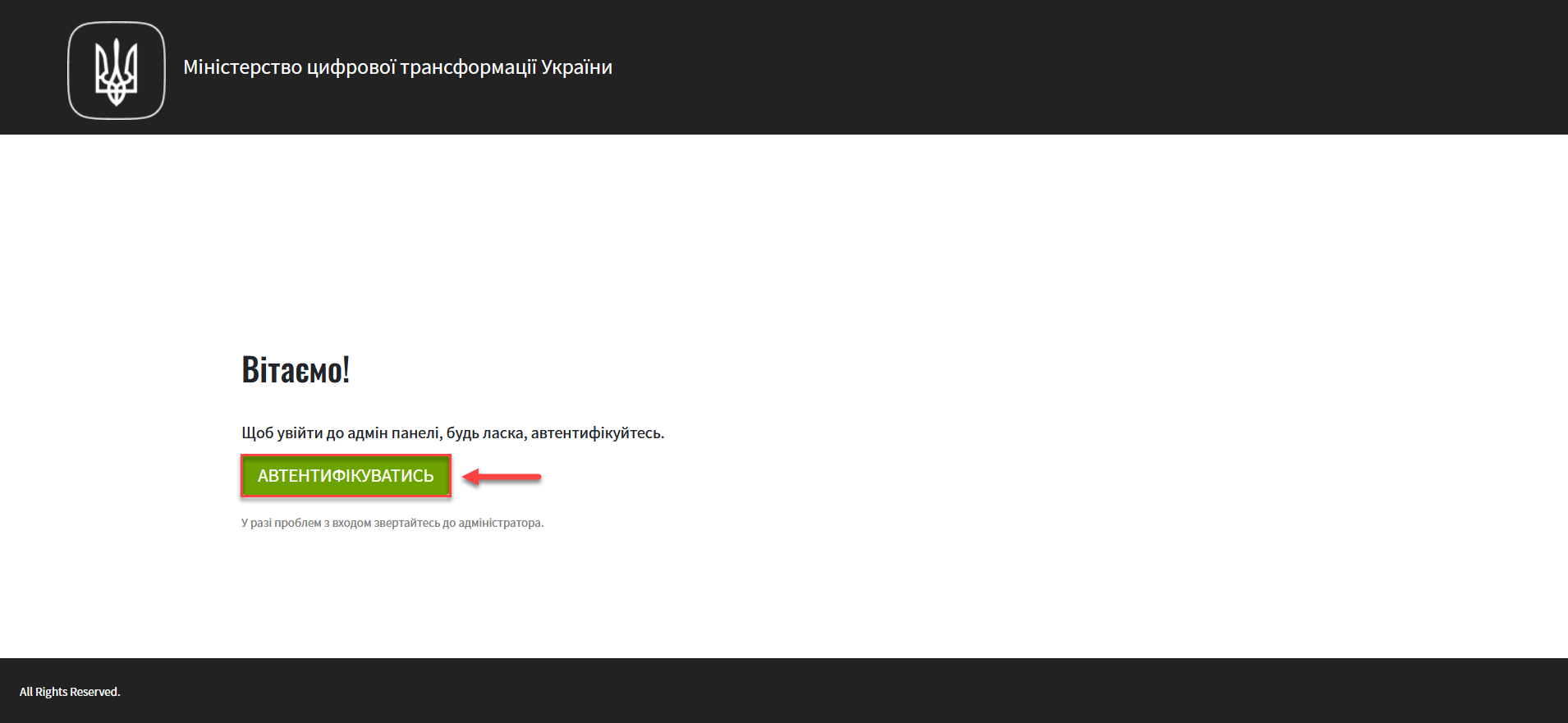
-
Перейдіть до розділу Реєстри, оберіть ваш реєстр та натисніть
Редагувати.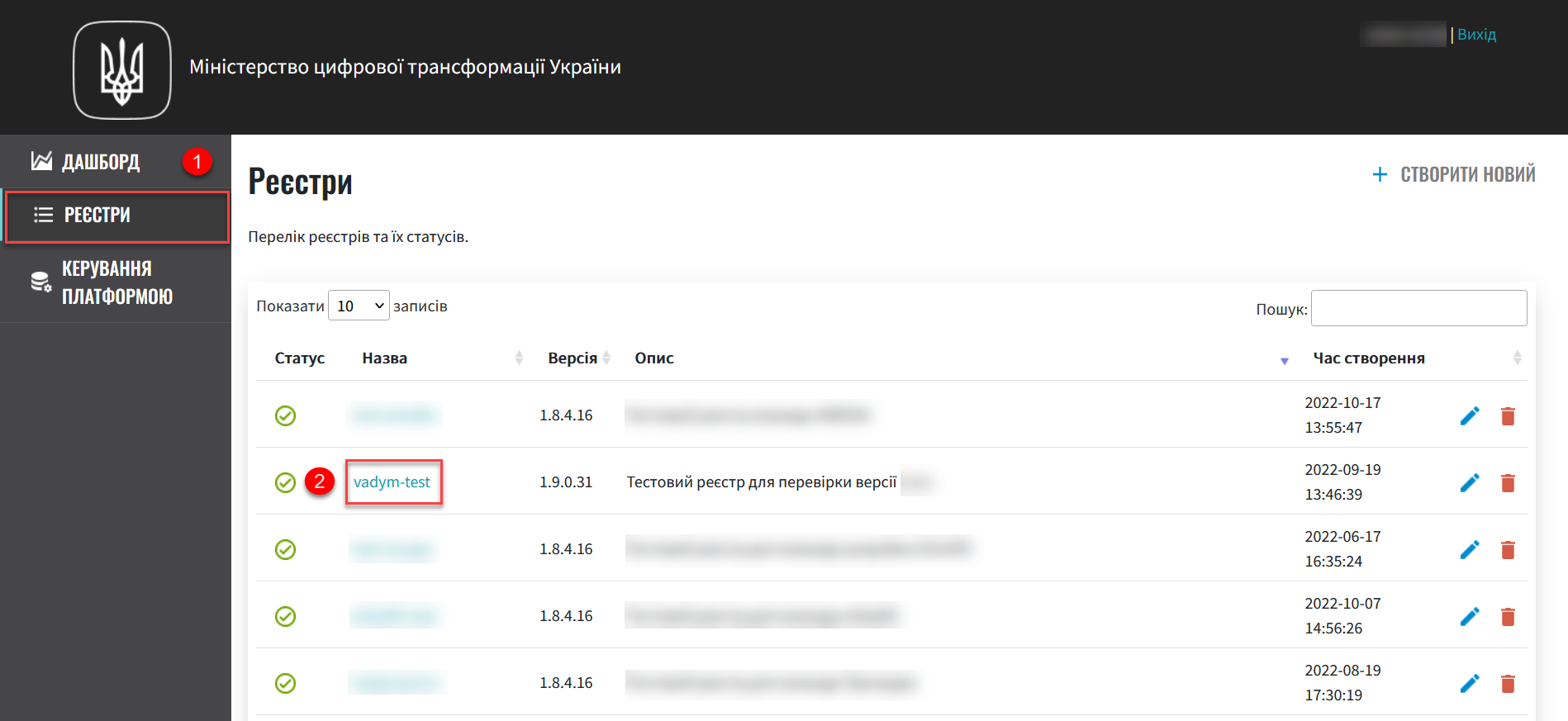
-
У полі Адміністратори вкажіть адміністраторів, яким буде надано доступ до реєстру.
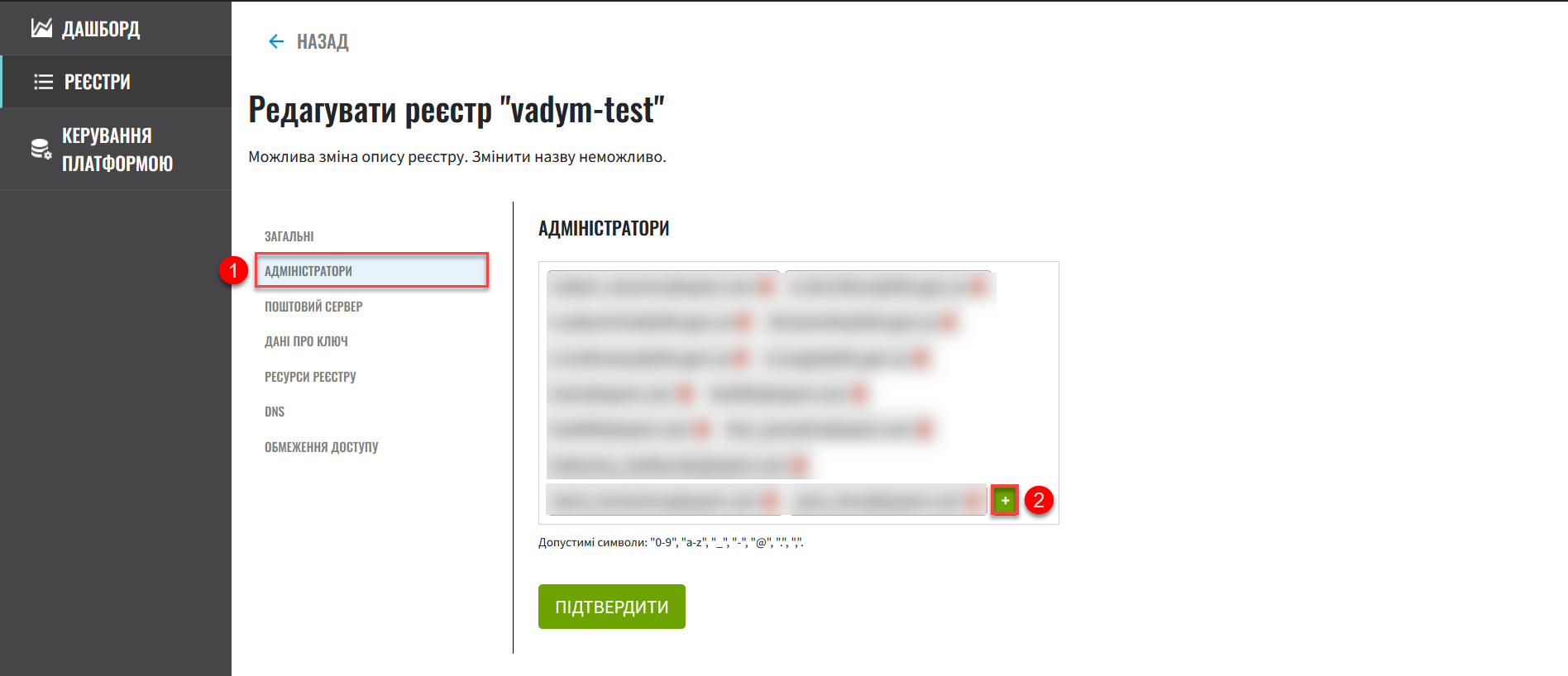
Натисніть
+(Додати) та у новому вікні введіть дані кожного адміністратора реєстру, а саме:-
Ім'я
-
Прізвище
-
Електронна пошта
-
Тимчасовий пароль
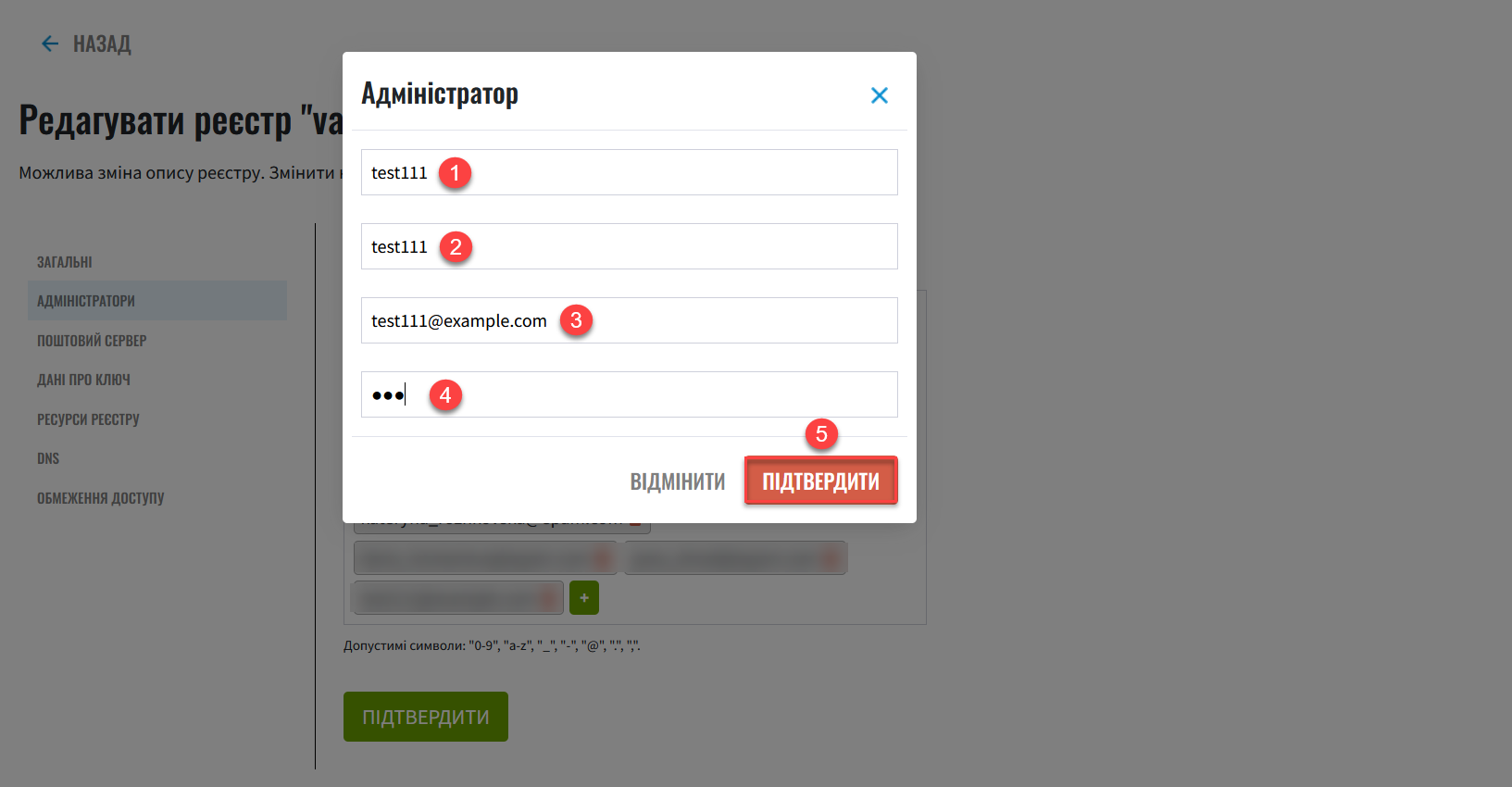
Для того, щоб надати доступ декільком особам, повторіть дію для кожного адміністратора окремо (
+> вкажіть дані адміністратора >Підтвердити).Використовуйте нижній регістр для введення даних електронної пошти.
Доступні символи:
"0-9","a-z","_","-","@",".",",". -
-
Натисніть
Підтвердитищоб зберегти зміни.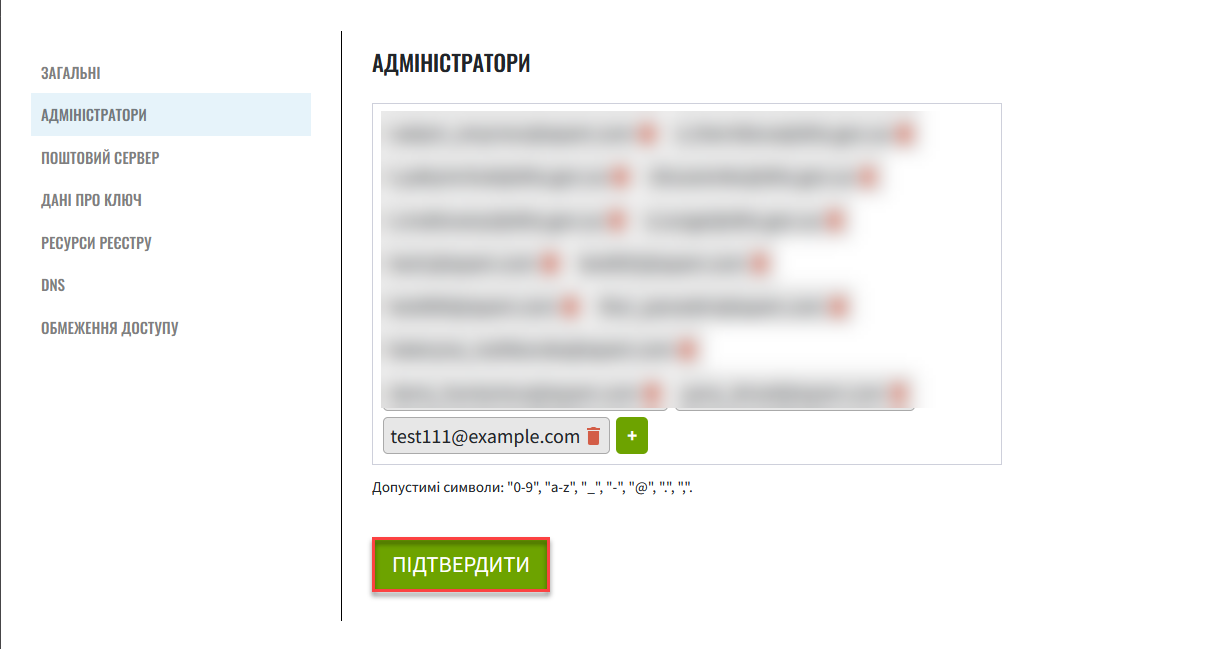
Система автоматично створить обліковий запис адміністратора реєстру у реалмі
openshiftсервісу Keycloak та надасть відповідні права доступу, зокрема рольcp-registry-admin-<registry-name>та групу/cp-registry-admin-<registry-name>, де<registry-name>— назва реєстру.В результаті у секції Реєстри > Запити на оновлення формується запит зі статусом
Новийі типом запитаРедагування реєстру. -
Відкрийте необхідний запит, натиснувши іконку перегляду — 👁.
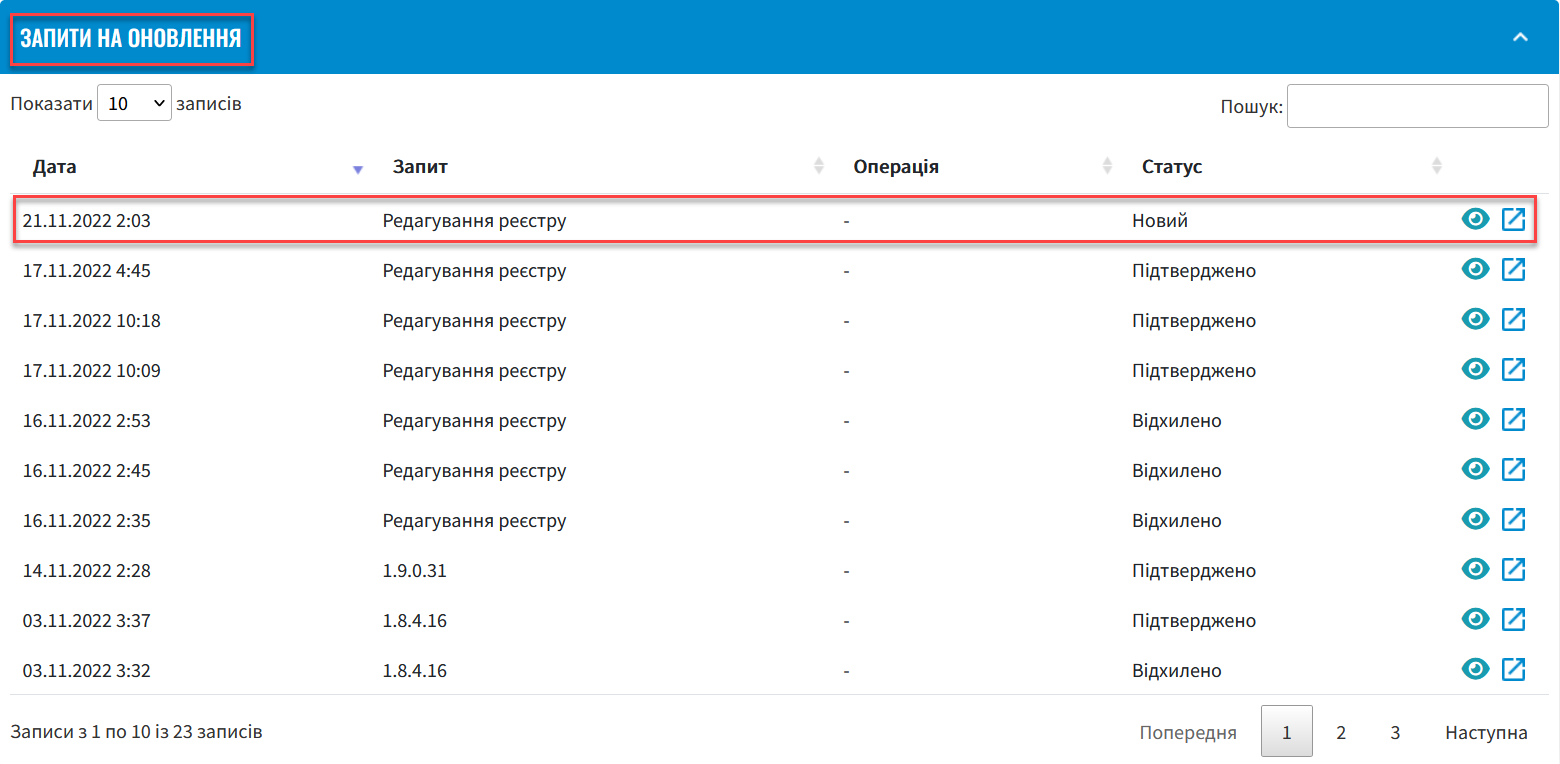
-
У новому вікні зіставте 2 версії змін, переконайтеся, що внесені вами дані вірні, та натисніть
Підтвердити.Запропоновані зміни вносяться до конфігурації файлу deploy-templates/values.yaml вашого реєстру у разі підтвердження. 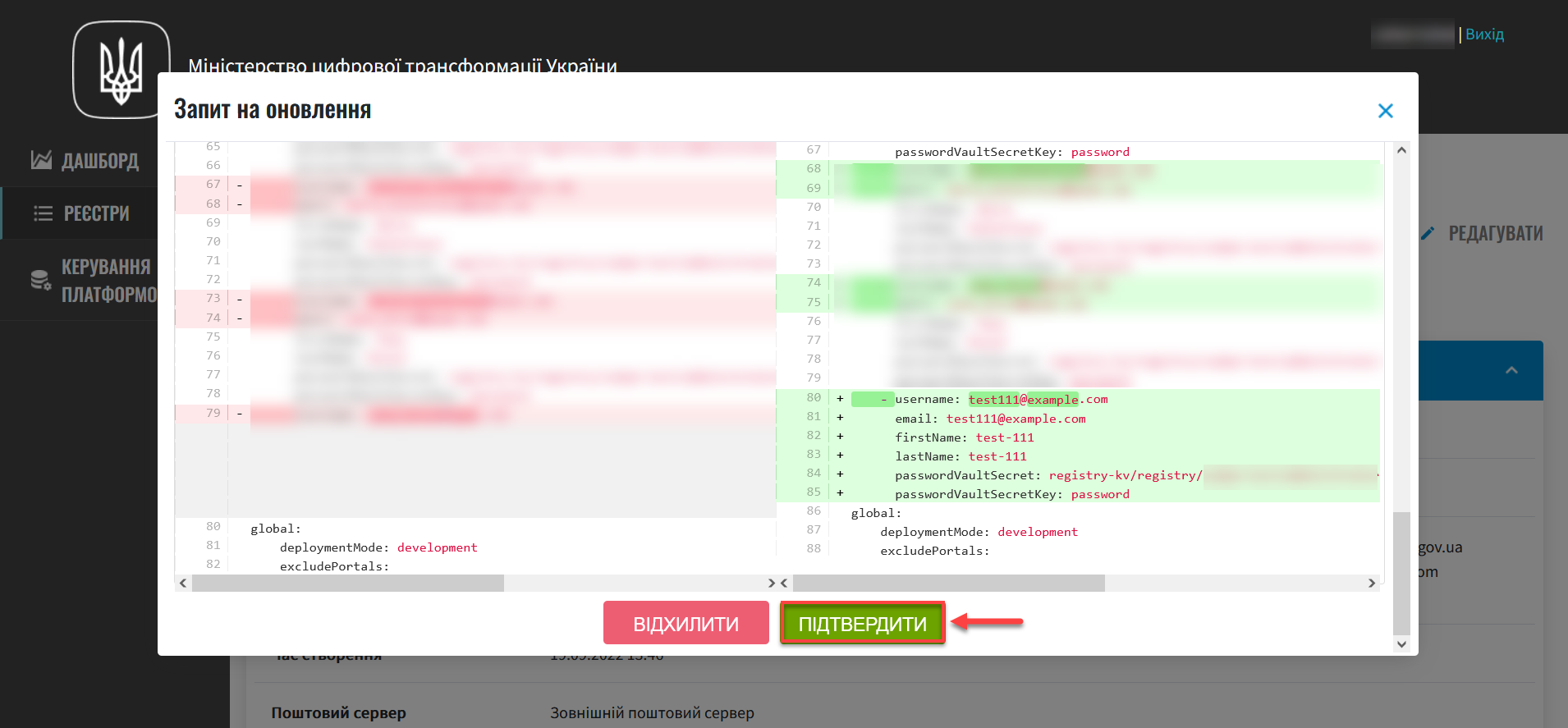
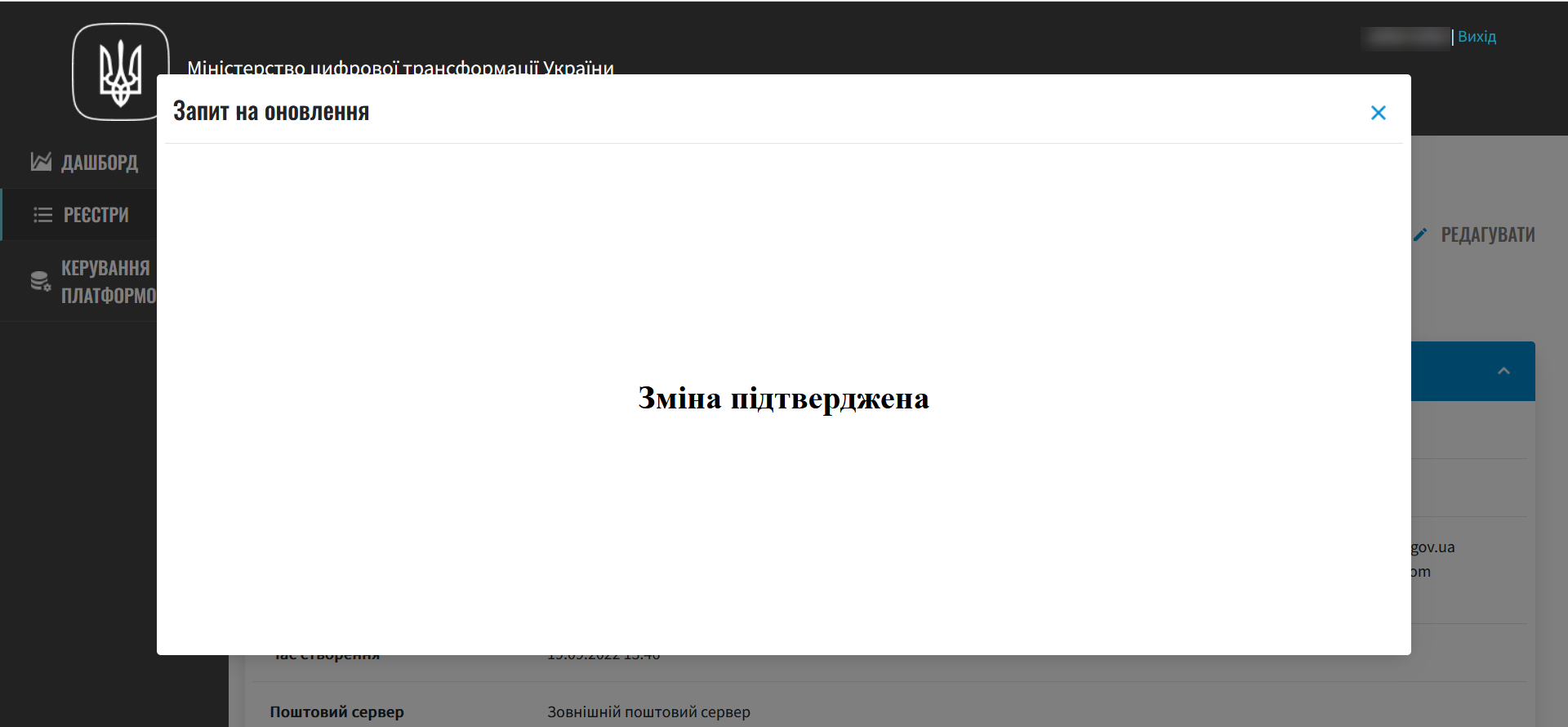
У результаті статус запита змінюється на
Підтверджено, а зміни затверджуються.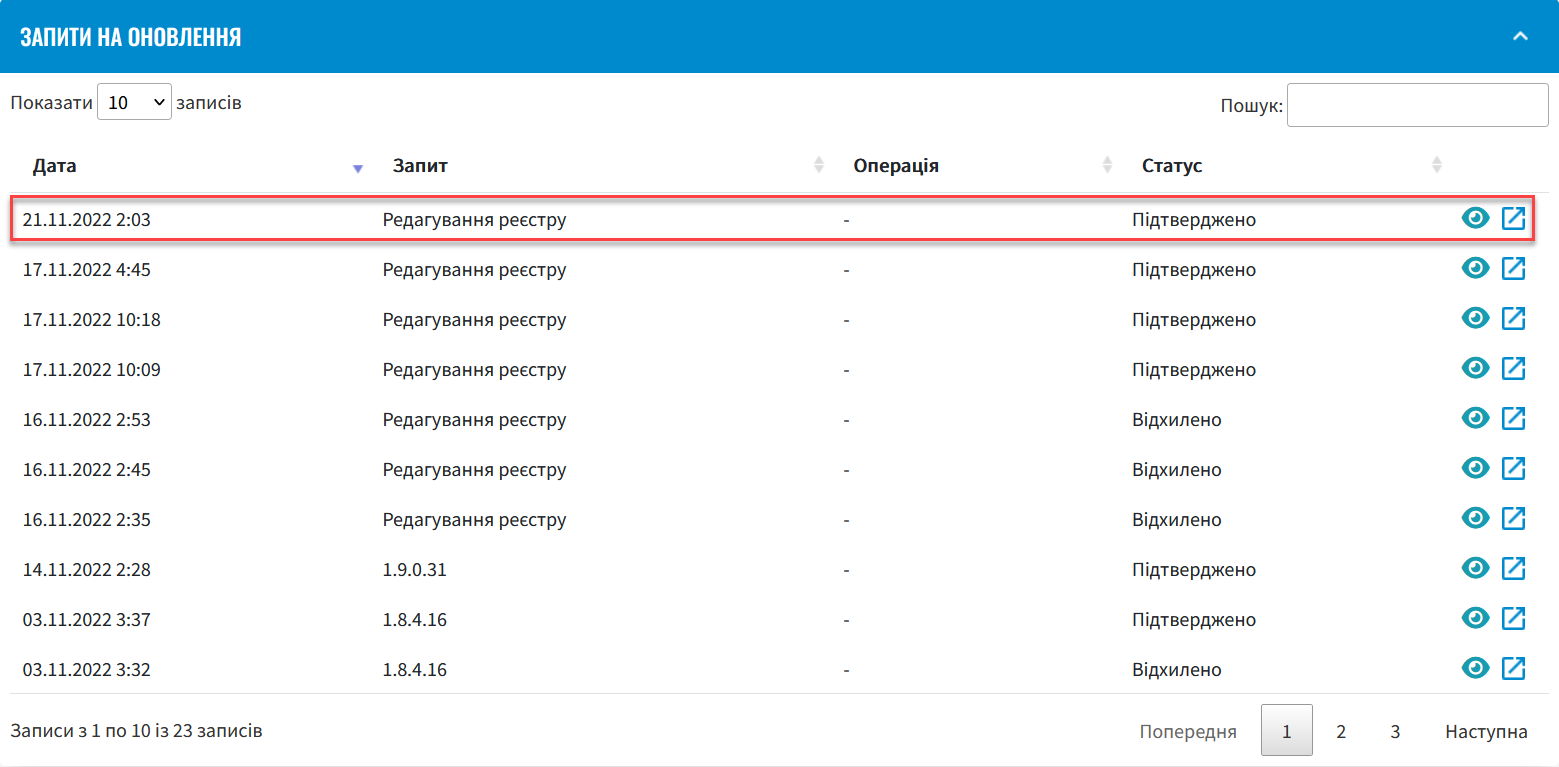
Після підтвердження, зміни застосуються до
master-гілки відповідного репозиторію реєстру, в результаті чого запуститься платформний Jenkins-процес збірки коду MASTER-Build-<registry-name>, де<registry-name>— назва реєстру.Після завершення процедури, система створює обліковий запис адміністратора реєстру із відповідними правами доступу.
Система автоматично створює адміністратора реєстру в реалмі
openshiftсервісу Keycloak та призначає йому рольcp-registry-admin-<registry-name>та групу/cp-registry-admin-<registry-name>, де<registry-name>— назва реєстру.Також створюються наступні права доступу для роботи з регламентом у вашому реєстрі:
-
gerrit-administrators— адміністратори Gerrit, роль необхідна для розгортання регламенту та підтвердження змін (проходження Quality gates); -
jenkins-administrators— адміністратори Jenkins, роль необхідна для запускуclean-upjob, перегляду згенерованих та доданих Jenkins pipelines, перегляду логів та ін.;
Ви також можете відразу відхилити зміни до конфігурації, натиснувши
Відхилити.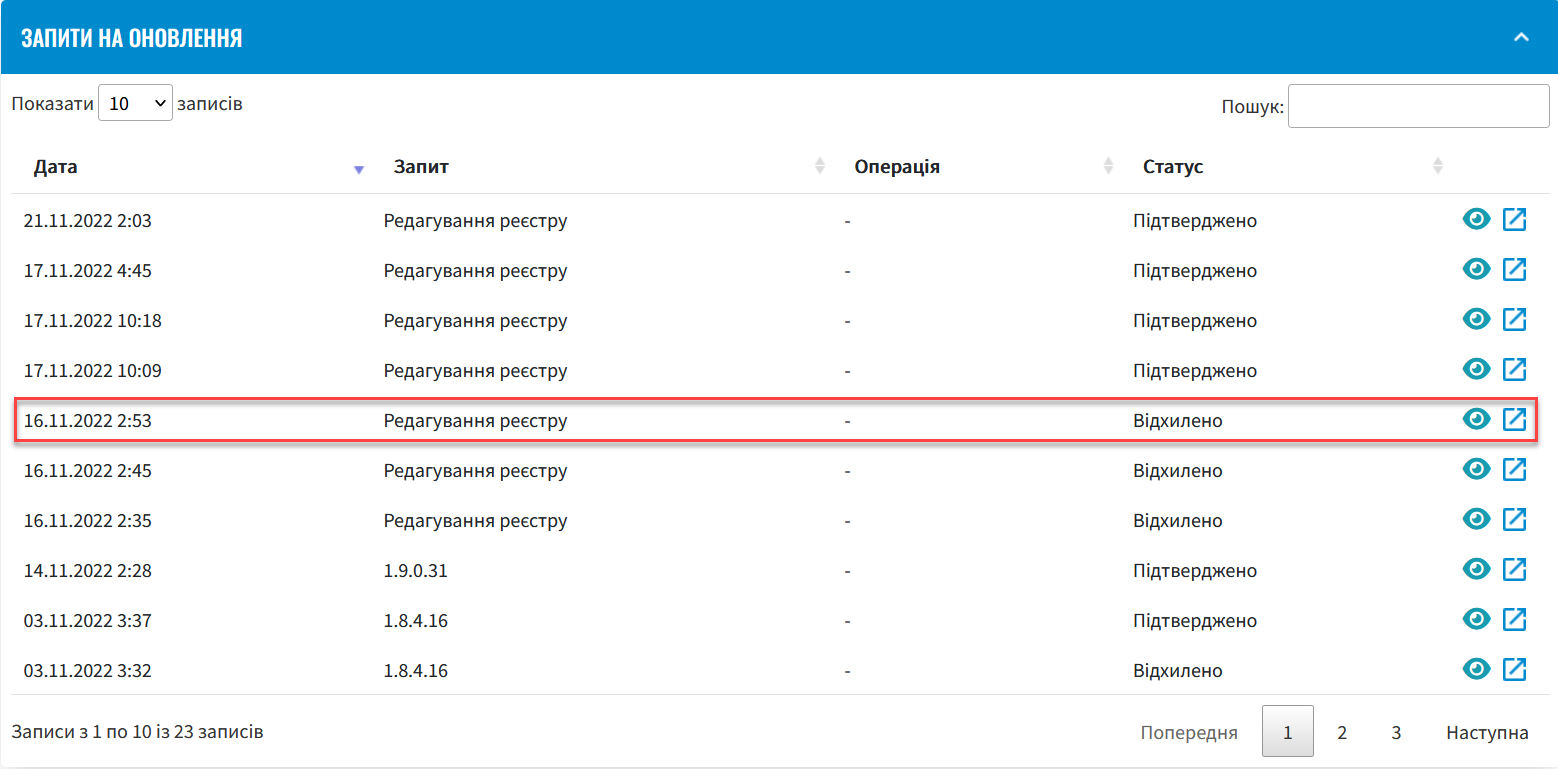
Ви можете перевірити доступ за декілька хвилин.
Інколи необхідно виконати повторний вхід (релогін) для того, щоб побачити зміни.
-
Альтернативний шлях підтвердження змін у сервісі GerritАдміністратори реєстру, мають змогу підтверджувати запити на оновлення не лише в інтерфейсі Control Plane, а й у сервісі Gerrit. Надалі вони також зможуть перевірити статус виконання збірки коду з оновленою конфігурацією реєстру в сервісі Jenkins. Для цього:
|
3. Призначення додаткових ролей для роботи з регламентом реєстру
Адміністратори регламенту реєстру — службові адміністратори, які виконують функції розгортання та супроводу регламентів відповідних реєстрів. В рамках регламенту адміністратор працює із певними сутностями, наприклад, моделлю даних, бізнес-процесами, UI-формами внесення даних, аналітичною звітністю, витягами тощо.
Ви можете призначати додаткові ролі для роботи з регламентом реєстру. Для цього виконайте наступні кроки:
-
Увійдіть до адміністративної панелі Control Plane. Використовуйте попередньо отримані логін та пароль.
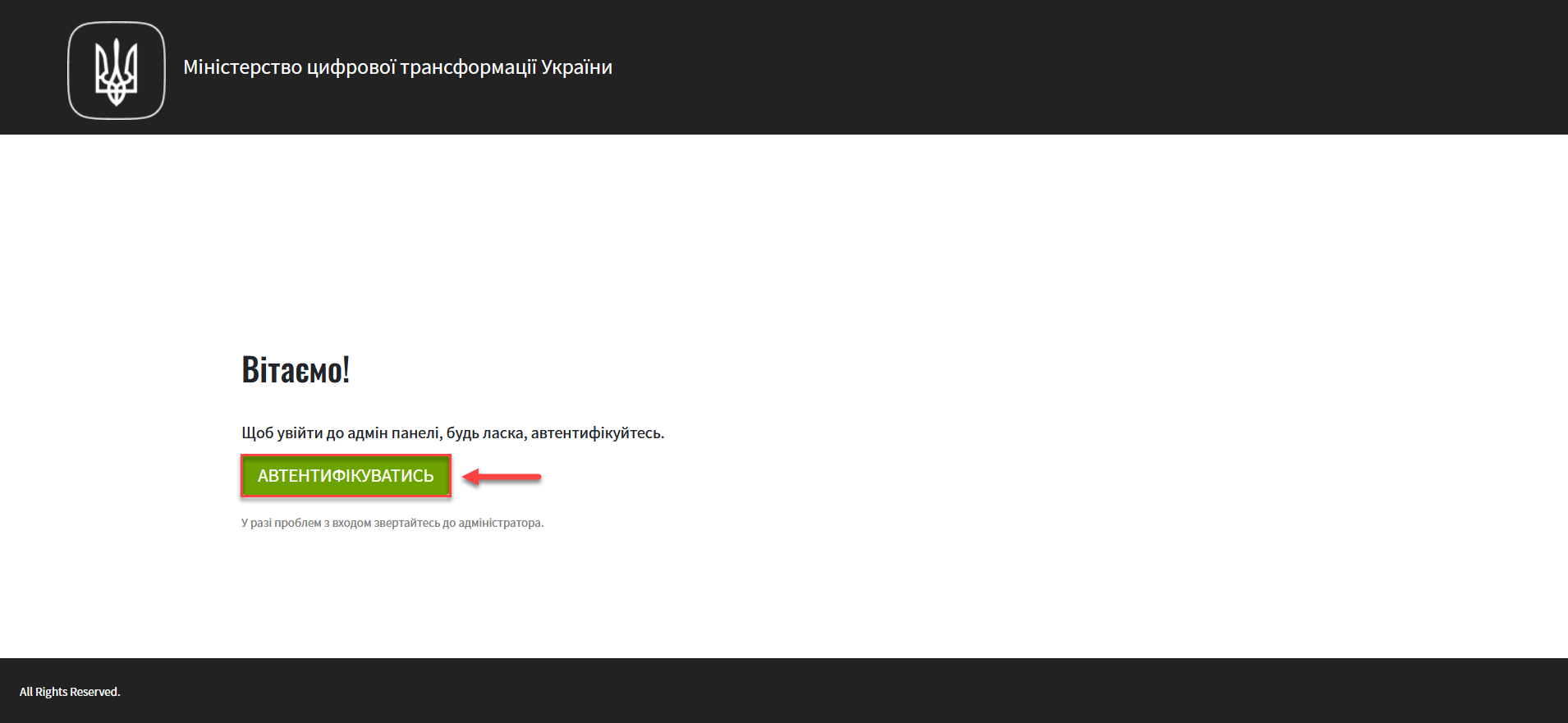
-
Перейдіть до розділу Реєстри та оберіть ваш реєстр.
-
Перейдіть на вкладку Швидкі посилання > розділ Операційна зона Платформи та перейдіть за посиланням до Сервісу управління користувачами та ролями (Keycloak).
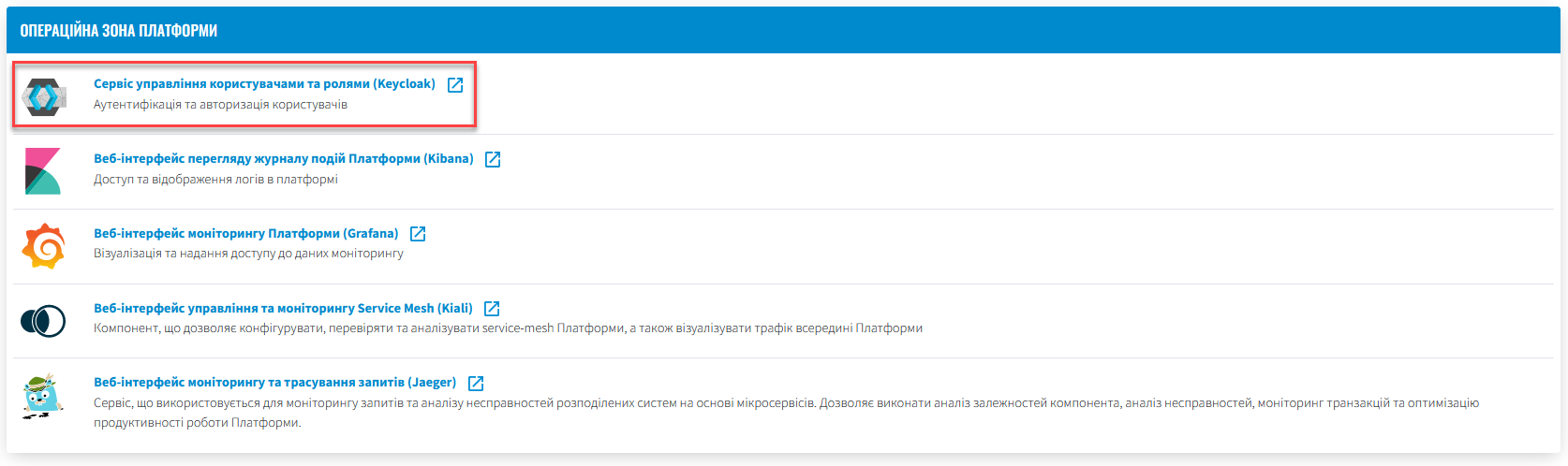
-
Виконайте вхід до Keycloak Administration Console із секретами (логін та пароль) Keycloak.
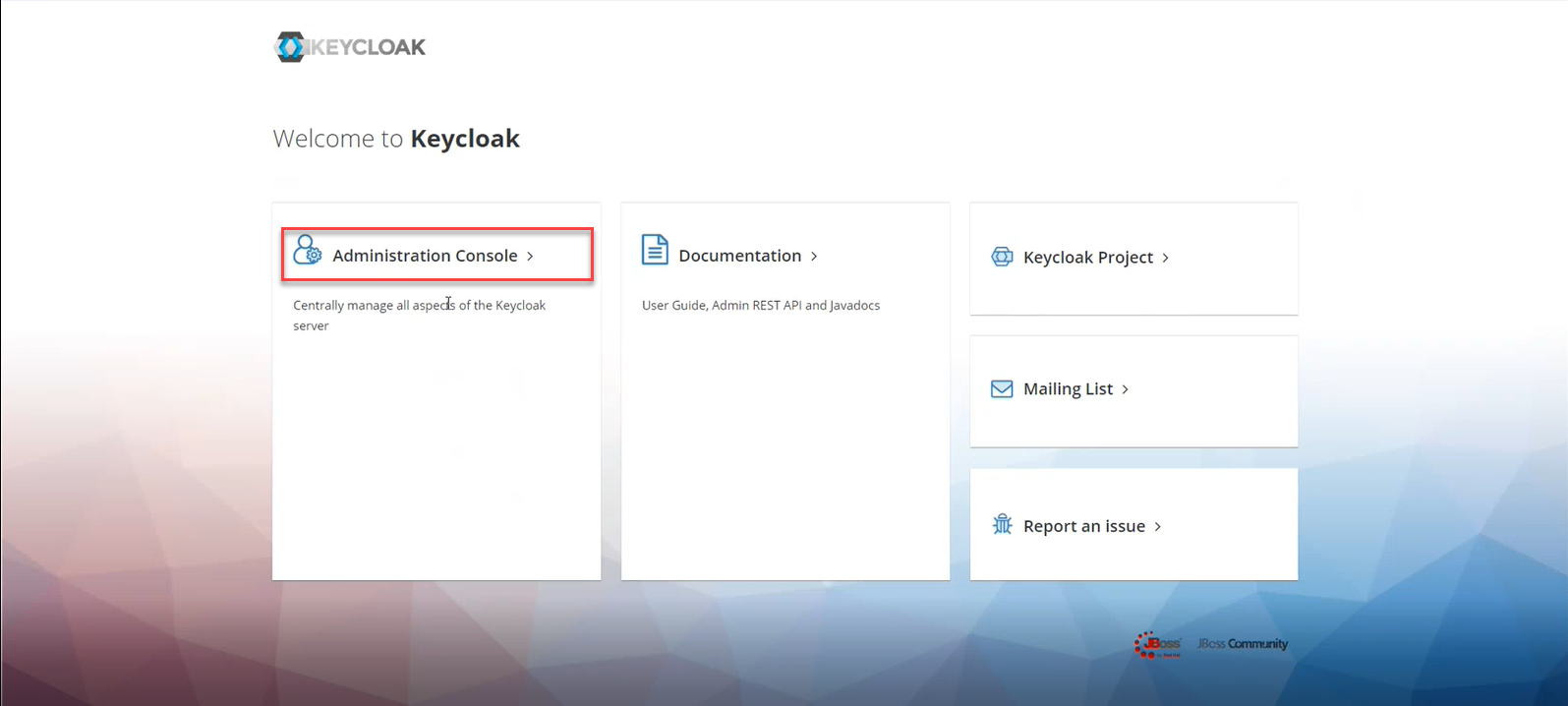
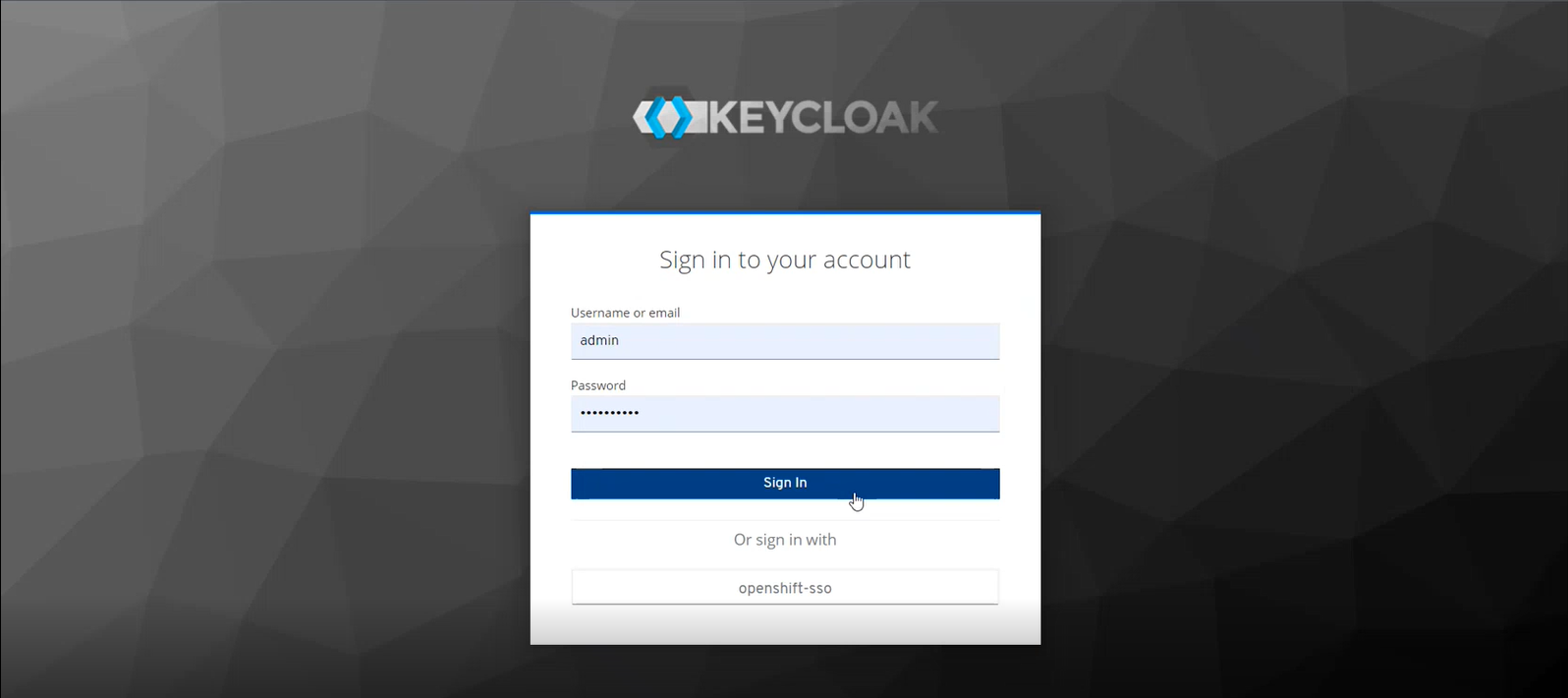
Отримати username та пароль можна у секретах до Keycloak-сервісу.
Для цього перейдіть до секції Workloads > Secrets > keycloak та скопіюйте секрети.
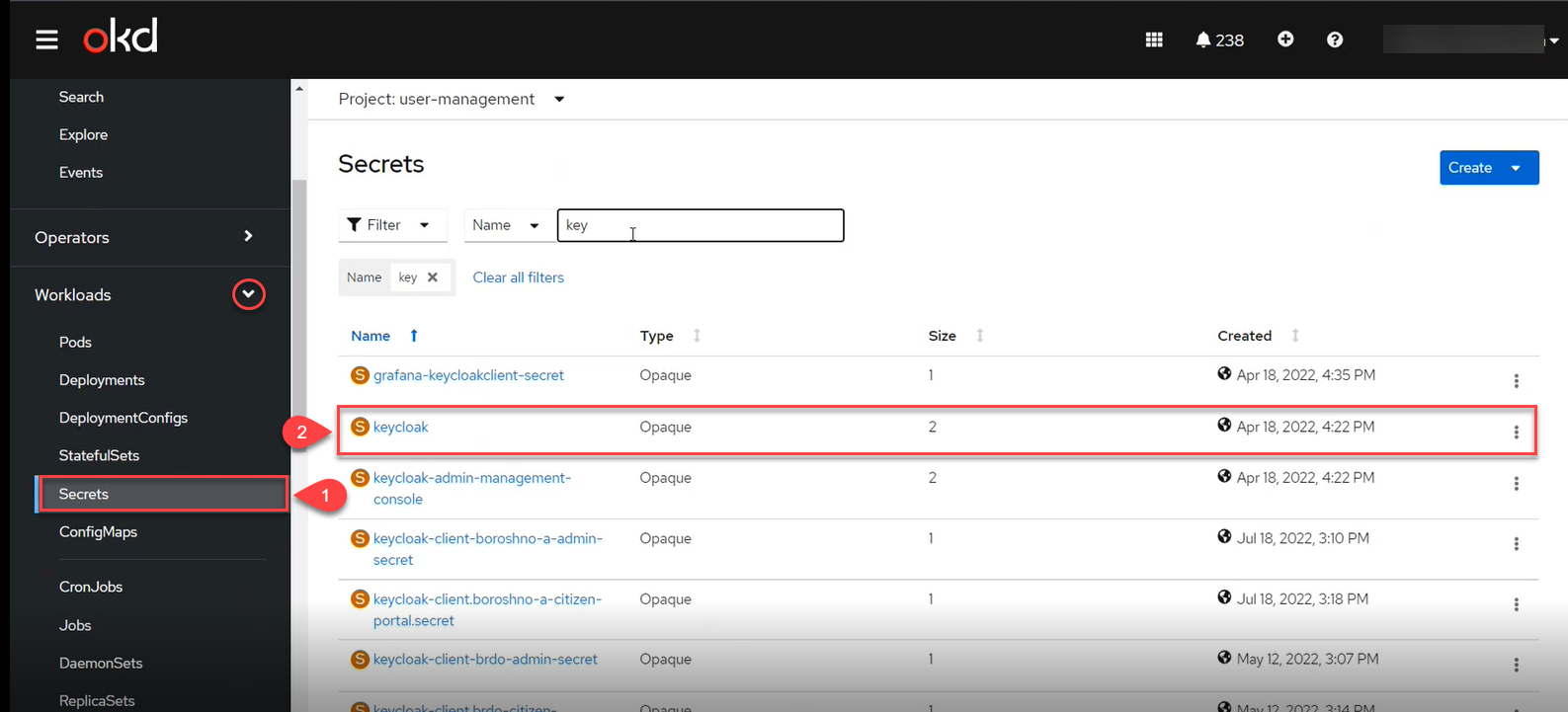
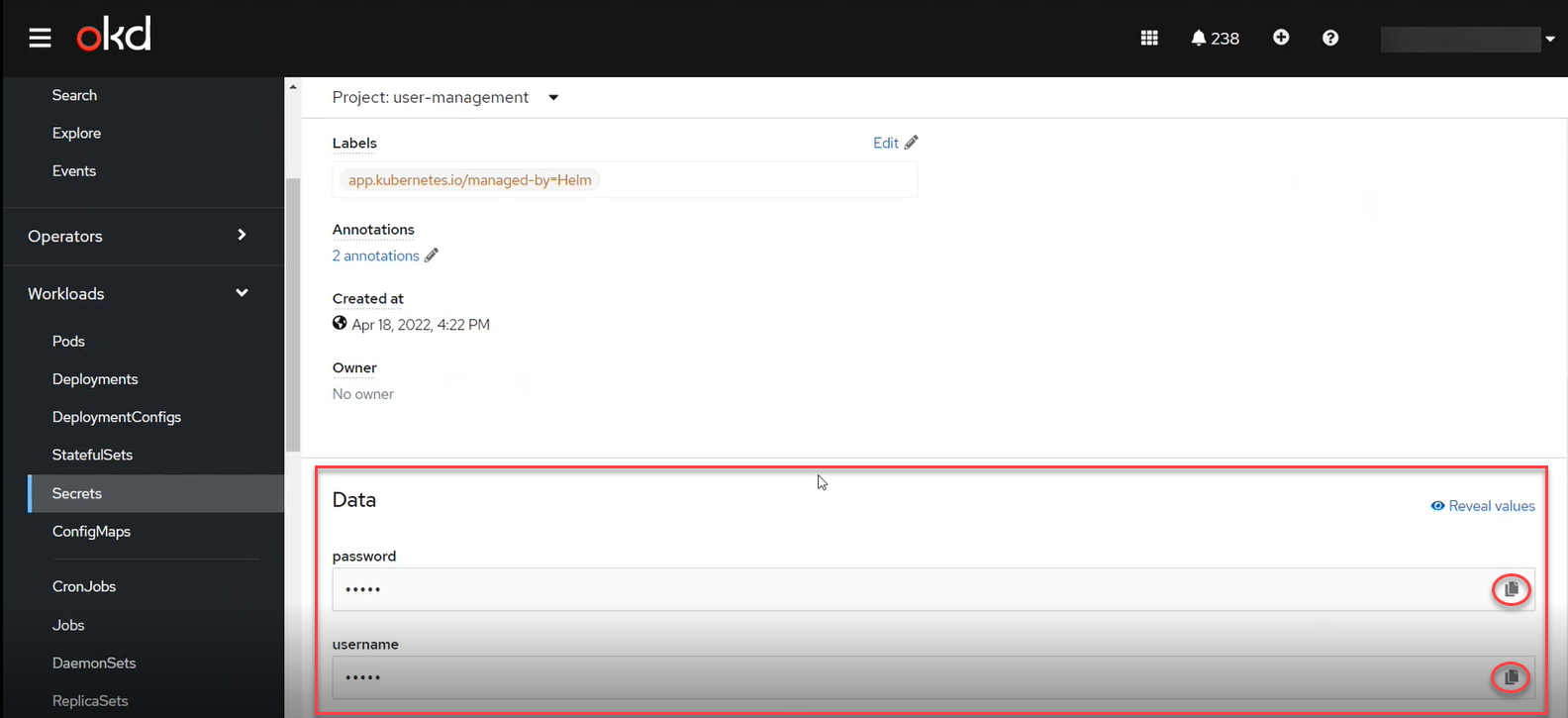
-
Увійдіть до реалму
<назва-реєстру>-admin. Тут створюються адміністратори реєстру та визначаються їх ролі (права доступу).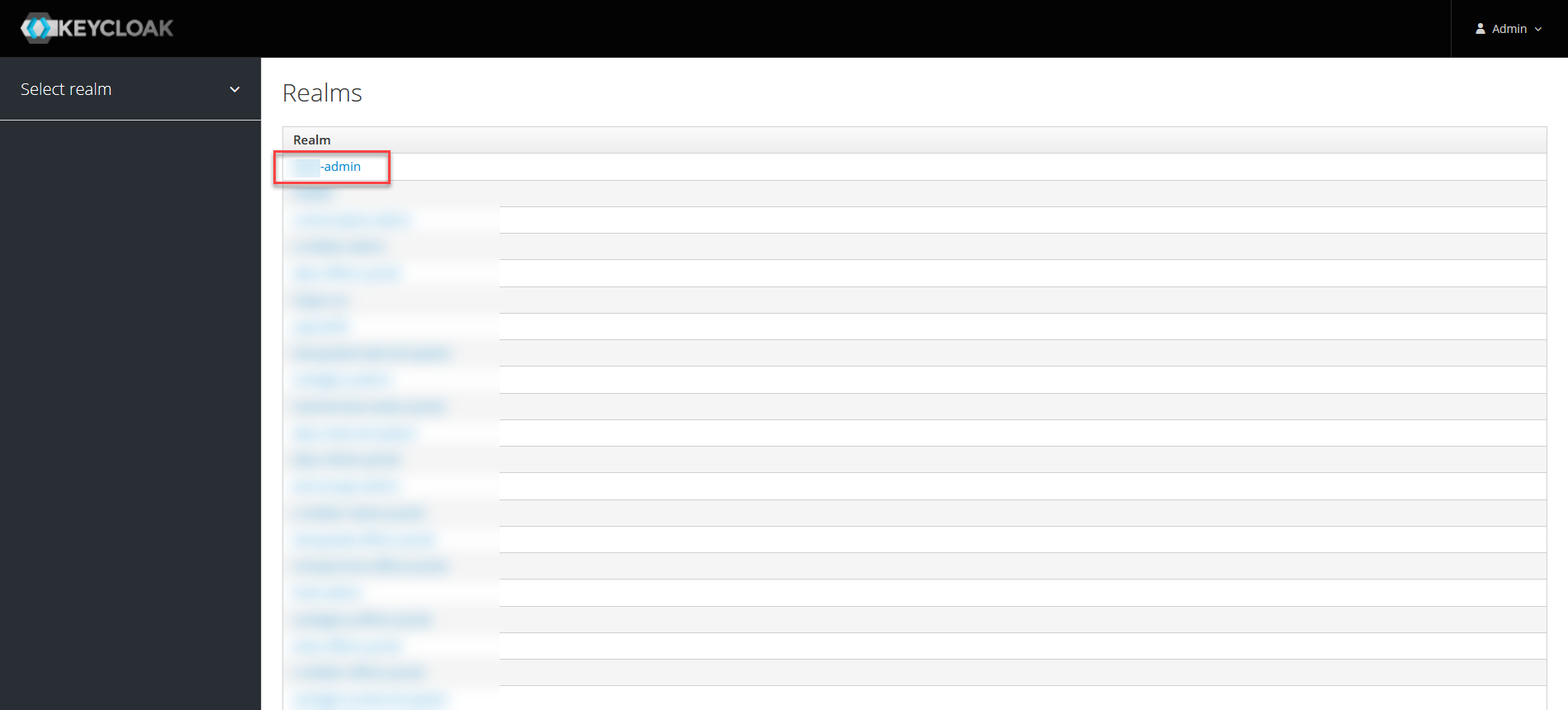
-
У реалмі
-adminзнайдіть наявного користувача та надайте йому додаткові ролі. Наприклад,camunda-admin.camunda-admin— роль для адміністрування бізнес-процесів, зокрема перегляду доступних процесів, правил, задач тощо.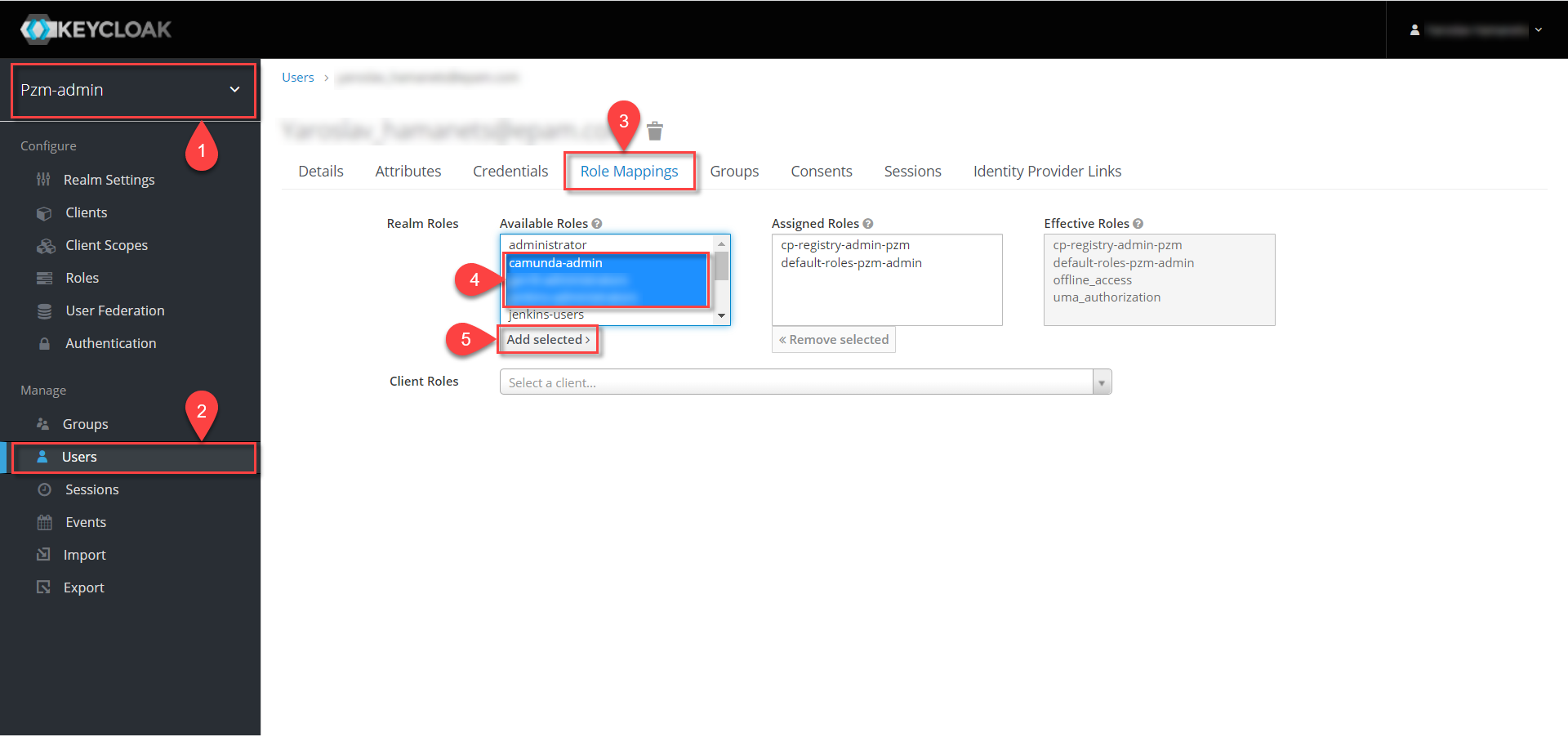
-
Окрім ролі, призначте групу користувачу.
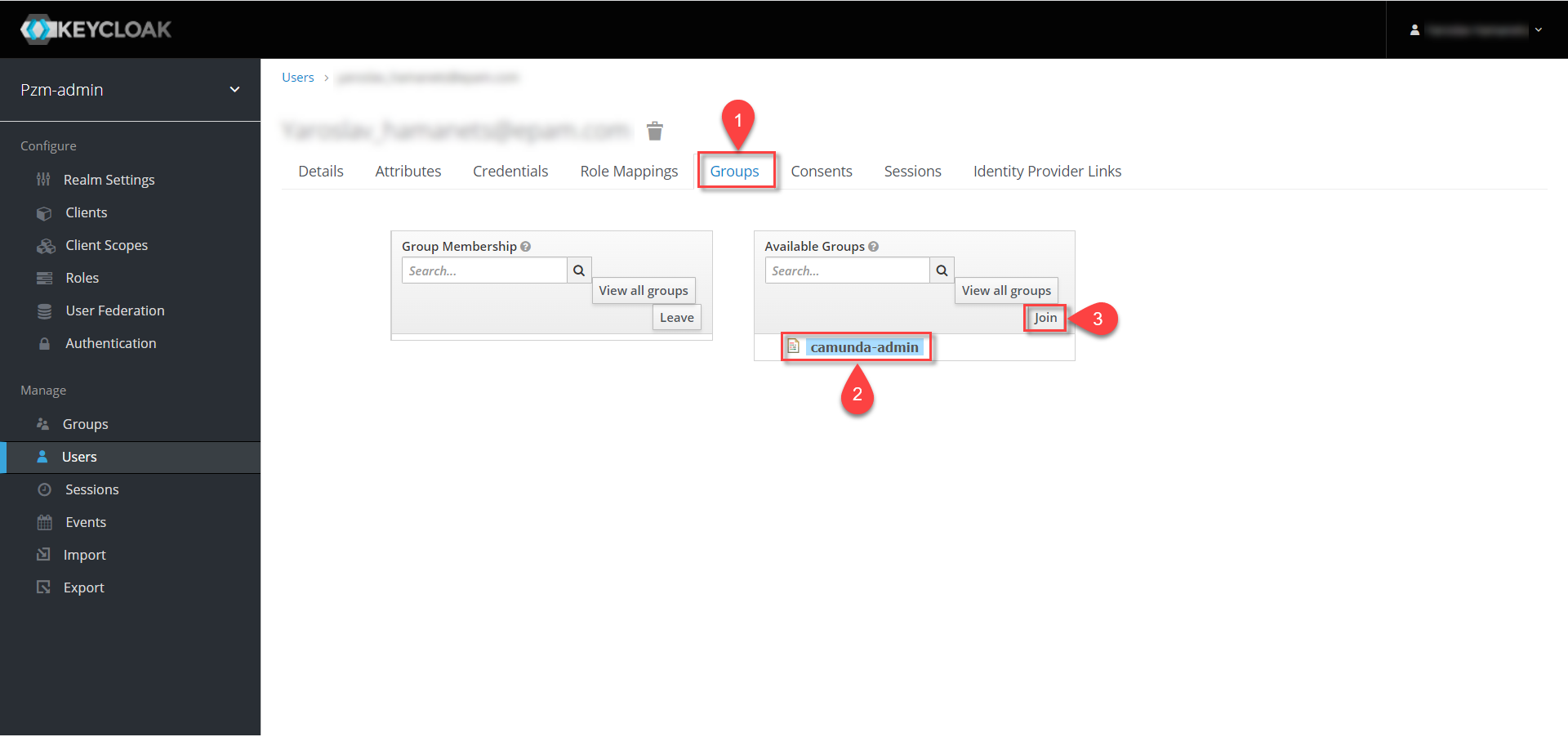
Перейдіть до вкладки Groups* > Available Groups > оберіть групу
camunda-adminта натиснітьjoin.В результаті, група має з’явитися у переліку Group Membership.
4. Пов’язані сторінки
Як адміністратор реєстру, ви можете редагувати конфігурацію компонентів вашого реєстру, оновлювати реєстр, а також додавати інших адміністраторів цього реєстру.